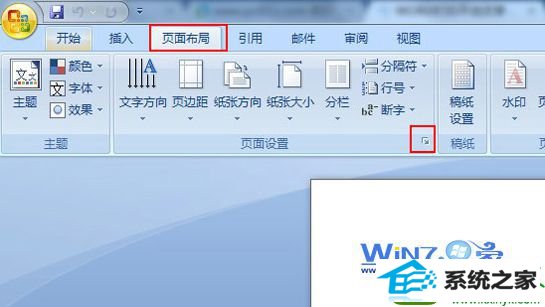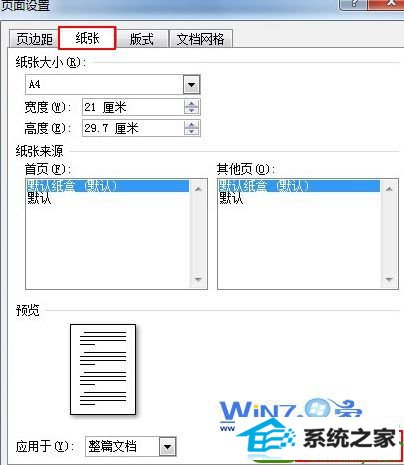今天和大家分享一下win10系统word文档打印不出文字问题的解决方法,在使用win10系统的过程中经常不知道如何去解决win10系统word文档打印不出文字的问题,有什么好的办法去解决win10系统word文档打印不出文字呢?小编教你只需要1、首先运行word2007版本文档,然后点击菜单上面的“页面布局”,在下面点击图中小箭头的标志; 2、接着在按出来的页面设置窗口中,切换到“纸张”选项卡,点击下方的“打印选项”按钮;就可以了;下面就是我给大家分享关于win10系统word文档打印不出文字的详细步骤::
1、首先运行word2007版本文档,然后点击菜单上面的“页面布局”,在下面点击图中小箭头的标志;
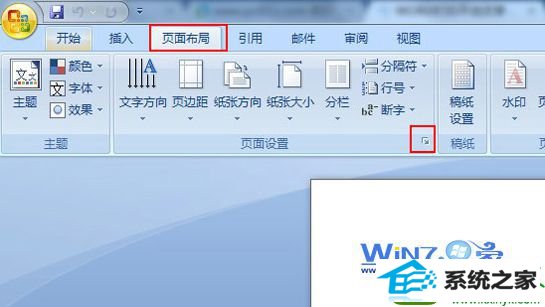
2、接着在按出来的页面设置窗口中,切换到“纸张”选项卡,点击下方的“打印选项”按钮;
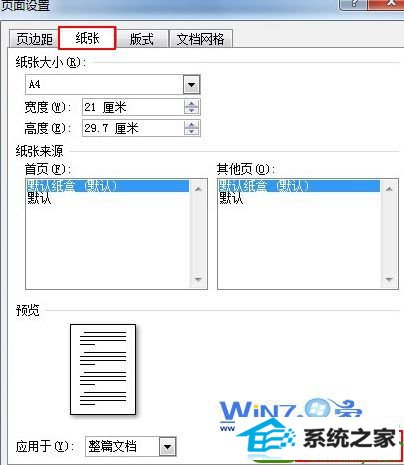
3、在弹出来的窗口中,选择左侧的“显示”选项卡,然后在右侧的“打印选项”框下找到“打印背景色和图像”,检查是否前面有打上勾,如果有的话就将勾去掉再打印,如果没有勾选的话就勾选起来再尝试打印即可。

以上几个简单的步骤就是解决word文档打印不出文字的方法了,希望能够帮助你们解决问题。